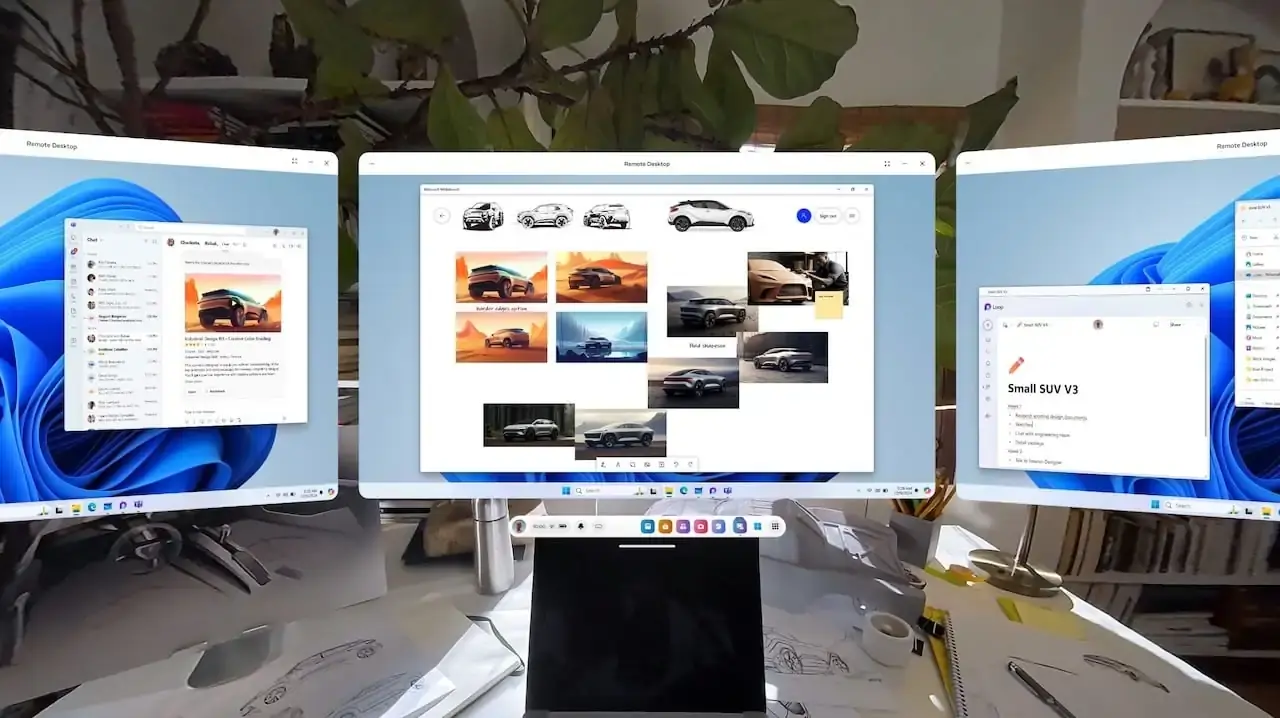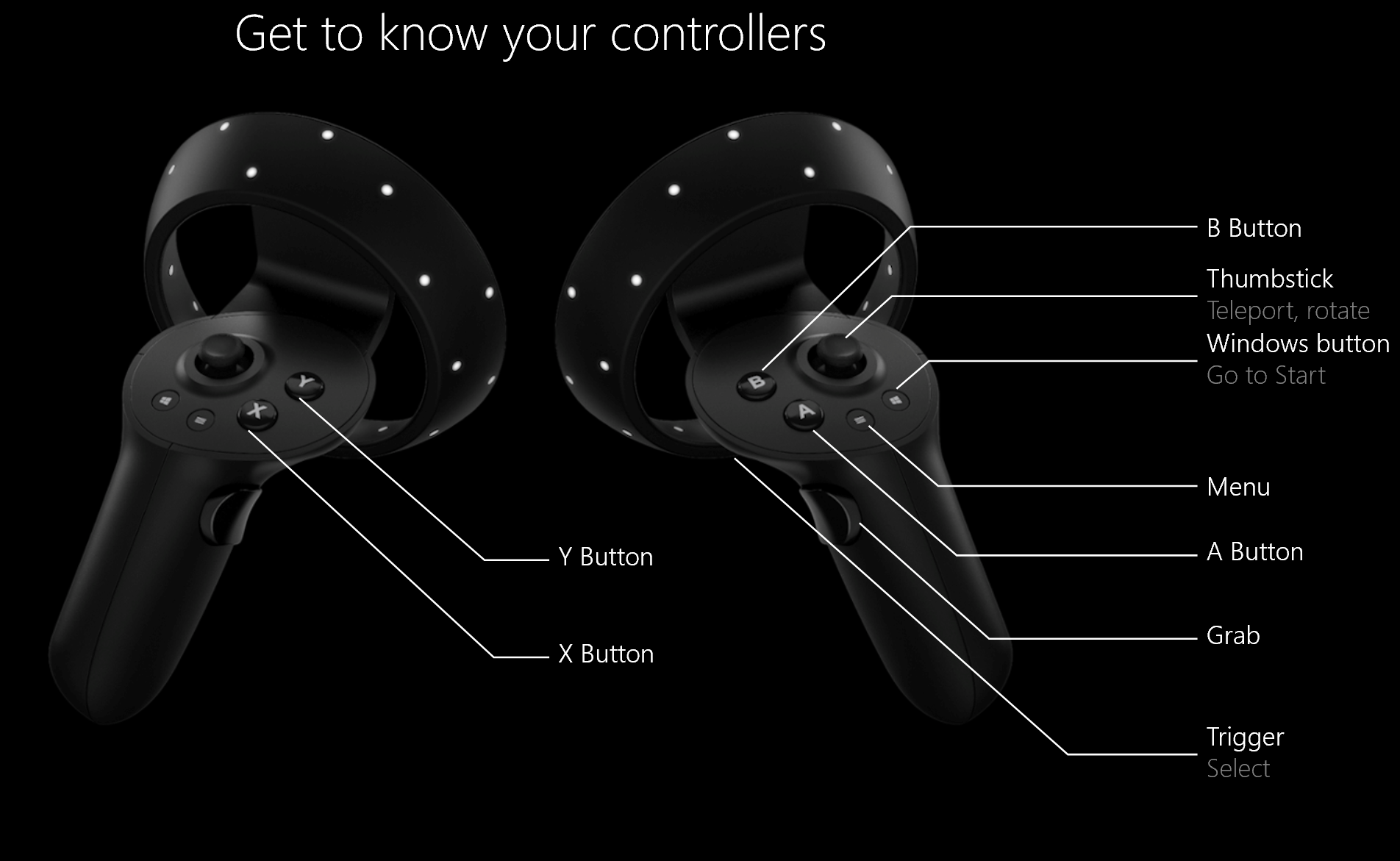- Soporte oficial: Windows 11 en Quest 3/3S vía Mixed Reality Link con múltiples monitores de alta resolución.
- Flexibilidad total: passthrough o entorno virtual, formatos 16:9, 21:9, 3:4 y opción ultrawide.
- Conéctate a PC local o Windows 365 y cambia de equipo olvidando el emparejamiento anterior si se queda “pegado”.
- Actualizaciones de Horizon OS: teclado genérico, Hand Tracking 2.3, Instagram DM, Galería y subtítulos en llamadas.
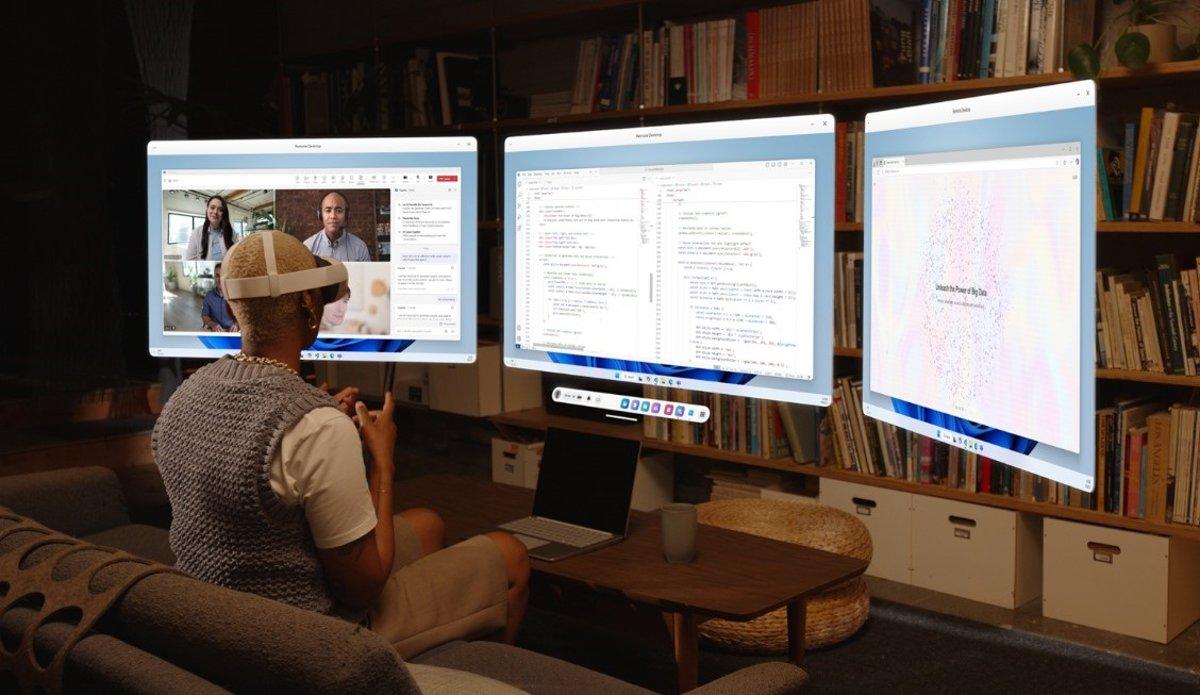
Con la llegada del escritorio remoto de Windows 11 a Meta Quest 3 y Quest 3S, Microsoft y Meta convierten por fin en realidad esa idea de trabajar rodeado de pantallas infinitas sin ocupar ni un centímetro extra en la mesa. Hablamos de una integración oficial que permite abrir varios monitores virtuales de alta resolución en el visor y controlar el PC como si estuvieras frente a él, pero con la ventaja de moverte y cambiar de entorno entre realidad mixta y completamente virtual.
No es un experimento puntual ni un truco raro: esta función nace de la colaboración entre ambas compañías y se ejecuta a través de la aplicación Mixed Reality Link para Windows. Además de conectarte con tu ordenador físicamente presente, también te permite entrar a tu PC en la nube con Windows 365. Y lo mejor es que la experiencia se siente natural: te pones el visor, miras el teclado, seleccionas Emparejar y listo para ponerte a currar, ya sea en tu casa, en la oficina o en el hotel mientras viajas con una experiencia inmersiva enfocada en la productividad.
Qué es Mixed Reality Link y qué aporta en Quest 3 y 3S
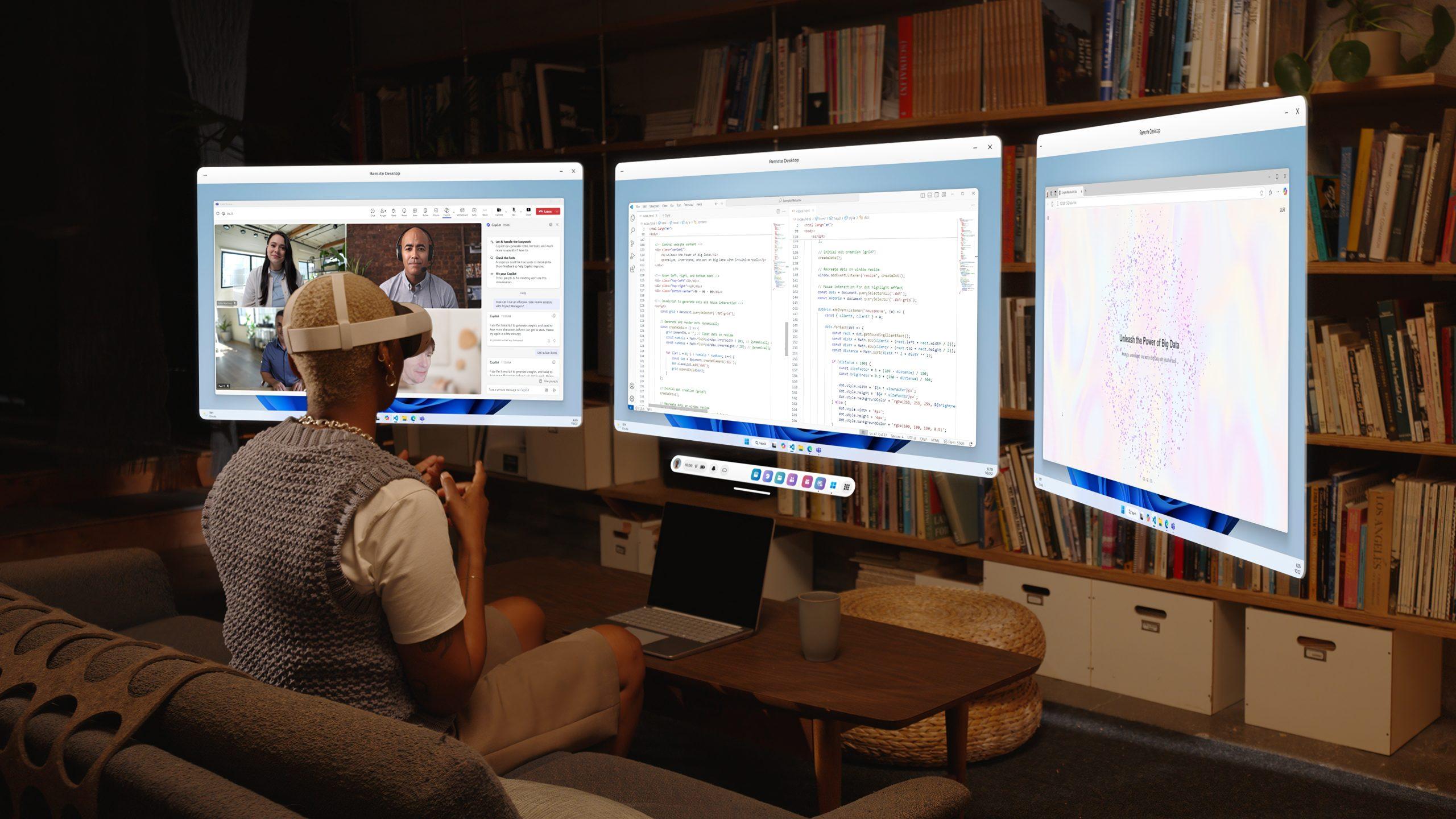
La nueva función oficial de escritorio remoto de Windows 11 llega a Meta Quest 3 y Quest 3S mediante Mixed Reality Link, una app para Windows que actúa como puente entre tu visor y el PC. Su objetivo es aprovechar al máximo Windows 11 —y también Windows 365— dentro del visor, de modo que el casco se convierta en una extensión natural del ordenador y puedas abrir aplicaciones, escribir, navegar y gestionar tareas con múltiples monitores virtuales.
Según ha explicado Microsoft en su blog, el planteamiento es claro: permitirte trabajar desde cualquier lugar de forma fiable, con pantallas nítidas y estables, y con interacción directa sobre tu escritorio como si estuvieras in situ. Esa visión encaja con lo mostrado por Meta desde la versión v72 de Horizon OS —cuando la función arrancó como experimental— hasta su despliegue generalizado con el último firmware compatible del visor, creando una solución de productividad en realidad mixta que no depende de accesorios extraños ni cables imposibles.
Múltiples pantallas y relaciones de aspecto
El sistema permite manejar varios monitores virtuales de alta resolución de forma simultánea. Distintos reportes señalan que es posible trabajar con hasta tres pantallas virtuales y, además, escoger la relación de aspecto que mejor te cuadre: el ajuste por defecto es 16:9, pero también tienes la opción de 21:9 para quienes aman el formato ultrapanorámico, e incluso 3:4 si necesitas una vista vertical para chat, código o documentos largos.
Esta flexibilidad es muy útil porque no estás atado a un único formato. Por ejemplo, puedes montar una pantalla principal en 16:9 para el flujo principal de trabajo, y una secundaria en vertical para correo o notas, con la posibilidad de activar un modo ultrawide que expanda la vista como si te plantases delante de una enorme pantalla curva sin distracciones visuales.
Entornos: passthrough o completamente virtual
Otro punto clave es la libertad para elegir el entorno en el que trabajas. Puedes mantenerte en modo passthrough, de manera que ves el mundo real gracias a las cámaras del visor, o sumergirte en un entorno 100% virtual si necesitas aislarte de estímulos. Microsoft lo plantea como la posibilidad de desconectar de las interrupciones con un espacio privado, apoyándote en ajustes de Windows 11, o de combinar lo físico y lo digital para seguir viendo tu entorno mientras ejecutas tareas en Windows.
El resultado práctico es que te llevas tu despacho a cualquier lado: en casa, en la oficina o de viaje, con la comodidad de alternar entre realidad mixta y virtual según el momento. La experiencia se siente coherente con la evolución de Quest 3, que ya se ha ganado la fama de ser uno de los mejores visores de realidad mixta del mercado en su rango de precio.
Comparación con Apple Vision Pro
La propuesta recuerda a lo que ofrece Apple con Vision Pro, donde el escritorio virtual de macOS permite trabajar frente a un lienzo inmersivo. Con Quest, Microsoft lleva un enfoque similar al ecosistema Windows: pantallas múltiples, alta resolución y modo ultrapanorámico. La diferencia operativa está en que, a día de hoy, Quest requiere una red activa para el enlace, mientras que la alternativa de Apple apuesta por métodos de conexión más directos con Mac, aunque la apuesta de Meta y Microsoft se centra en integrar esta función cada vez de forma más nativa en Windows 11.
Más allá de la comparación, lo interesante es que esta solución ya no es un experimento cerrado. Tras la fase de vista previa —presentada a finales de 2024 con Horizon OS v72—, Meta y Microsoft han lanzado oficialmente la característica y la han estabilizado con la última versión compatible del sistema de los visores, consolidando una hoja de ruta clara y enfocada a productividad real.
Cómo empezar, requisitos y disponibilidad
Para ponerlo en marcha necesitas un PC con Windows 11 (22H2 o superior) y la app Mixed Reality Link para Windows, que se descarga desde la Microsoft Store. En el visor, conviene tener actualizado el sistema a la versión más reciente compatible, porque la disponibilidad del escritorio remoto se ha desplegado oficialmente con la evolución de Horizon OS que soporta la función en Quest 3 y 3S. Durante la fase experimental de v72 se activaba desde la sección de funciones avanzadas; a día de hoy se integra de forma más limpia con el flujo de emparejamiento del visor.
Una vez instalada la app en el PC y configurada la opción en el visor, el proceso es muy directo: al ponerte el casco, mira tu teclado y aparecerá el botón de Emparejar. Al seleccionarlo, el escritorio de Windows se proyecta en el visor con tus pantallas virtuales. También existe la ruta clásica de generar un código QR desde el PC y escanearlo con Quest, un método que se popularizó durante la fase de pruebas en v72 para simplificar el primer emparejamiento.
- Instala Mixed Reality Link en tu PC con Windows 11 y completa el asistente inicial para habilitar la conexión segura.
- En el visor, asegúrate de que la función de escritorio remoto esté visible en Configuración y actualiza a la última versión de Horizon OS disponible para tu Quest 3 o 3S.
- Cuando te pongas el casco, mira el teclado y pulsa Emparejar, o usa la opción de QR si la prefieres para el primer enlace.
- Si trabajas con Windows 365, inicia sesión en tu PC en la nube y aprovecha el escritorio remoto sin depender del hardware local.
El soporte contempla dos escenarios: conexión con un PC local Windows 11 o acceso a tu PC virtual en la nube mediante Windows 365. Este segundo es especialmente útil si tu portátil no tiene potencia gráfica de sobra o si viajas con frecuencia y prefieres centralizar tu entorno de trabajo en la nube con el mismo escritorio disponible desde cualquier sitio.
Cambiar de PC emparejado y resolver emparejamientos “pegados”
Puede ocurrir que, tras el primer enlace, el visor se conecte siempre al mismo PC y no te muestre la lista para elegir otro. Si te pasa, hay varias acciones que suelen funcionar sin necesidad de pagar por soluciones de terceros como Virtual Desktop: normalmente basta con olvidar el equipo emparejado desde los ajustes del visor o desde la propia app de Mixed Reality Link.
En Quest, busca la sección de configuración relacionada con PC o Escritorio remoto de Windows y revisa si aparece algo tipo “Gestionar dispositivos vinculados” o “PCs emparejados”. Suele existir la opción de Olvidar/Eliminar para que al abrir de nuevo el escritorio remoto, el visor te pida emparejar y te permita elegir otro ordenador. También es buena idea reiniciar el visor tras quitar la vinculación, para forzar una detección limpia.
En el PC, abre Mixed Reality Link y entra en su apartado de configuración. Busca la lista de visores o equipos autorizados y elimina el enlace anterior. Si usaste el método del código QR, borra esa asociación para que el siguiente arranque de la app genere una nueva invitación. Comprueba que los dos ordenadores (el antiguo y el nuevo) estén encendidos en la misma red y visibles; si solo uno responde al broadcast de red, el visor tenderá a conectarse a ese por defecto.
Otra táctica que ayuda es desactivar la app de Mixed Reality Link en el primer PC durante unos minutos. Abre el visor, accede al escritorio remoto, y debería ofrecerte la ruta para emparejar otra máquina disponible. Una vez fijado el nuevo enlace, reabre la app en el primer equipo y añade los dos a tu lista para poder alternar entre PCs sin fricciones. Y si todo falla, reinstalar Mixed Reality Link y repetir el primer emparejamiento suele limpiar cualquier token o permiso caducado.
Limitaciones actuales y red necesaria
Hoy por hoy, Quest necesita una red activa para enlazar con el PC, algo a tener en cuenta si trabajas en un avión o en sitios sin conectividad estable. Es la principal pega frente a propuestas con conexión más directa al ordenador, aunque Meta y Microsoft han comentado su intención de integrar la función aún más dentro de Windows 11 en próximas versiones, reduciendo fricción y pasos auxiliares con el tiempo.
Dicho esto, cuando estás en una red local correcta, la experiencia es fluida y consistente. Puedes escoger entre passthrough o entorno virtual según tu contexto, y desplegar tres monitores virtuales para cubrir casi cualquier flujo de trabajo exigente: edición, ofimática con varias apps, programación con documentación a la vista o gestión de proyectos con paneles en paralelo.
Precios de los visores y posicionamiento
En cuanto al hardware, Meta Quest 3 se comercializa en torno a 499,99 dólares o 549,99 euros según configuración, mientras que Quest 3S —el modelo más reciente de entrada— parte de 299,99 dólares o 329,99 euros en su variante de 128 GB. Con estos precios, Meta sitúa la realidad mixta para productividad a un coste más accesible que otras alternativas de gama alta, reforzando el interés por montar un setup de trabajo inmersivo sin romper la hucha.
Funciones añadidas de Horizon OS que complementan la experiencia
Junto al escritorio remoto, Meta ha ido mejorando el sistema con novedades que, sin ser imprescindibles para usar Windows 11, sí elevan el día a día. Un ejemplo es la evolución del seguimiento de teclado en VR: de depender de modelos concretos se pasa a un enfoque más general que rastrea prácticamente cualquier teclado cercano y lo muestra a través del passthrough, de manera que tecleas con seguridad aunque tengas el visor puesto.
Otra mejora importante llega con Hand Tracking 2.3, que perfecciona gestos como el pellizco y el arrastre, estabiliza el puntero y mejora la respuesta en espacios reducidos o con poca iluminación. Esto ayuda muchísimo si quieres usar el visor en un tren, en un avión o en la cama, escenarios donde la precisión y la fiabilidad del control por manos marcan la diferencia.
En el frente de apps, Quest integra ahora Instagram Direct Messenger en su versión para visor, permitiendo enviar mensajes de texto o de voz y compartir Reels, Historias y publicaciones sin quitarte el casco. Es un plus para quienes alternan trabajo y comunicación personal o profesional sin tener que estar cambiando de dispositivo.
También se suma una Galería Multimedia renovada, pensada para gestionar capturas de pantalla, clips de vídeo y otros contenidos guardados en el visor. La app facilita marcar favoritos, hacer copia de seguridad y organizar tus colecciones, algo útil para quienes documentan su setup o comparten demostraciones de productividad y tutoriales.
Por último, Meta ha incorporado subtítulos en llamadas realizadas con la aplicación People, convirtiendo el audio en texto para mejorar la accesibilidad. Esta función resulta clave para comunicarse con personas sordas o con problemas de audición, y supone un paso más en hacer del visor una herramienta útil más allá del entretenimiento.
De la vista previa a la disponibilidad oficial
La historia de esta función arranca públicamente en Meta Connect 2024, donde se anunció una integración “sin complicaciones” entre Quest y Windows. En Horizon OS v72 empezó como experimento con el famoso botón flotante de Conectar y la opción de emparejar con Microsoft Mixed Reality Link. A partir de ahí, Microsoft fue puliendo la app para Windows y Meta afinó el flujo de emparejamiento en el visor, hasta llegar al lanzamiento oficial en las versiones compatibles más recientes.
El plan a medio plazo pasa por hacer que cada vez necesites menos pasos y que buena parte de la magia resida en Windows 11. Por ahora, descargar Mixed Reality Link sigue siendo el camino, pero el objetivo es que el sistema operativo de Microsoft “hable” de forma más directa con el visor para que conectar el escritorio sea tan normal como enchufar un monitor externo, con menos fricción técnica para el usuario.
Mientras llega esa integración más profunda, lo que ya tenemos es más que suficiente para muchos profesionales: tres monitores virtuales, relaciones de aspecto flexibles, opción ultrawide y la elección de trabajar viendo lo que te rodea o aislándote del ruido visual. Si sumas a eso la posibilidad de usar Windows 365, el visor se convierte en una ventana a un PC en la nube siempre idéntico, independientemente del equipo físico desde el que te conectes.
Para que la experiencia sea redonda, cuida la red: una Wi‑Fi estable y de baja latencia marca la diferencia entre un escritorio remoto que se siente local y uno con pequeños tirones. Si tu router lo permite, activa una banda menos saturada o dedica un SSID al visor y al PC; ajustar la distancia y evitar interferencias suele mejorar de forma notable la nitidez de las pantallas virtuales.
En comunidades y foros especializados, los usuarios comparten cada vez más trucos para el día a día: desde colocar el teclado en una zona bien iluminada para un mejor seguimiento, hasta configurar un monitor principal 16:9 con una secundaria 3:4 en vertical para notas o mensajería, o incluso renombrar y organizar escritorios virtuales. Con un poco de práctica, tu flujo se adapta rápido y verás que mover ventanas en 3D acaba resultando tan natural como cambiar entre escritorios en un PC tradicional.
Queda claro que Microsoft ve la realidad mixta como algo más que ocio: la llegada oficial de Windows 11 al visor de Meta acerca a mucha gente un escritorio con “superpoderes” a coste razonable, y abre una puerta interesante al trabajo híbrido. Todo ello sin perder de vista pequeñas mejoras de sistema —teclado, manos, mensajería, galería y subtítulos— que hace apenas un par de años parecían detalles futuristas.
Si tenías dudas sobre si esto era humo o un simple avance técnico, el estado actual ya es plenamente utilizable. Mixed Reality Link deja de ser una curiosidad y se coloca como una app imprescindible para cualquiera que quiera convertir Meta Quest 3 o 3S en una estación de trabajo versátil, con la ventaja de que puedes alternar entre varios modos, varios PCs (incluido el de la nube) y varias pantallas sin ocupar espacio físico ni cargar con monitores portátiles.
Todo apunta a que el ecosistema seguirá creciendo: Meta refuerza la base del visor con funciones útiles y Microsoft simplifica el enlace con Windows. Si ya trabajas con tres pantallas físicas, vas a sentirte como en casa; y si nunca lo probaste, descubrirás que tener paneles virtuales para correo, chat, documentación, diseño o consola es un vicio sano que mejora el foco. A partir de aquí, la evolución natural es más calidad de imagen, menos latencia y más integración nativa en el sistema.
Una última nota graciosa: sí, trabajarás como en una película de ciencia ficción con pantallas gigantes en el aire, pero ojo con los muebles de la oficina si te mueves demasiado. Con el modo passthrough activo, verás tu entorno y podrás evitar choques; si te aíslas en virtual para concentrarte, conviene marcar un espacio despejado y cómodo. Con cuatro ajustes finos, el setup se vuelve muy natural y no querrás volver a la mesa sobrecargada de monitores físicos.
Tras meses de pruebas y con el despliegue oficial ya en marcha, esta unión entre Meta y Microsoft cristaliza en una herramienta palpable que combina potencia, flexibilidad y movilidad. Escritorio remoto de Windows 11 en Quest 3/3S, monitores virtuales en serio, passthrough cuando lo necesitas, un modo ultrawide espectacular y la posibilidad de saltar al PC en la nube cuando toque, todo ello aderezado con mejoras de sistema que hacen el visor más completo. Si buscabas un motivo real para llevarte el trabajo a la realidad mixta, este es el momento.
Redactor apasionado del mundo de los bytes y la tecnología en general. Me encanta compartir mis conocimientos a través de la escritura, y eso es lo que haré en este blog, mostrarte todo lo más interesante sobre gadgets, software, hardware, tendencias tecnológicas, y más. Mi objetivo es ayudarte a navegar por el mundo digital de forma sencilla y entretenida.